錄音和語音轉錄
通話錄音
在與訪客、客戶或同事通話時,做筆記無疑幫助你跟進重要細節,但可能妨礙你專心聆聽。
通話錄音儲存你的通話內容到雲端,以便重溫。它適用於以下通話類別:
-
通話諮詢 - 語音和視訊通話(訪客和員工之間的VoIP通話)。
-
撥出通話 - 記錄來自撥號鍵盤和通訊錄的公共交換電話網 (PSTN) 語音通話。
-
內部通話 - 記錄語音和視訊通話(員工之間的VoIP與VoIP通話),包括來自分機的通話。
-
通話會議 - 在會議室記錄語音。
你的通話會根據管理員設定為自動錄音、手動錄音或沒有錄音。
自動通話錄音
通話接通後,語音或視訊通話錄音將自動開始:
- 播放語音問候語,通知來電者通話正在錄音。
- 以下訊息將在通話螢幕上閃爍幾秒鐘:為確保證服務品質,此通話將會被錄音。
- 通話結束後,通話錄音自動停止。
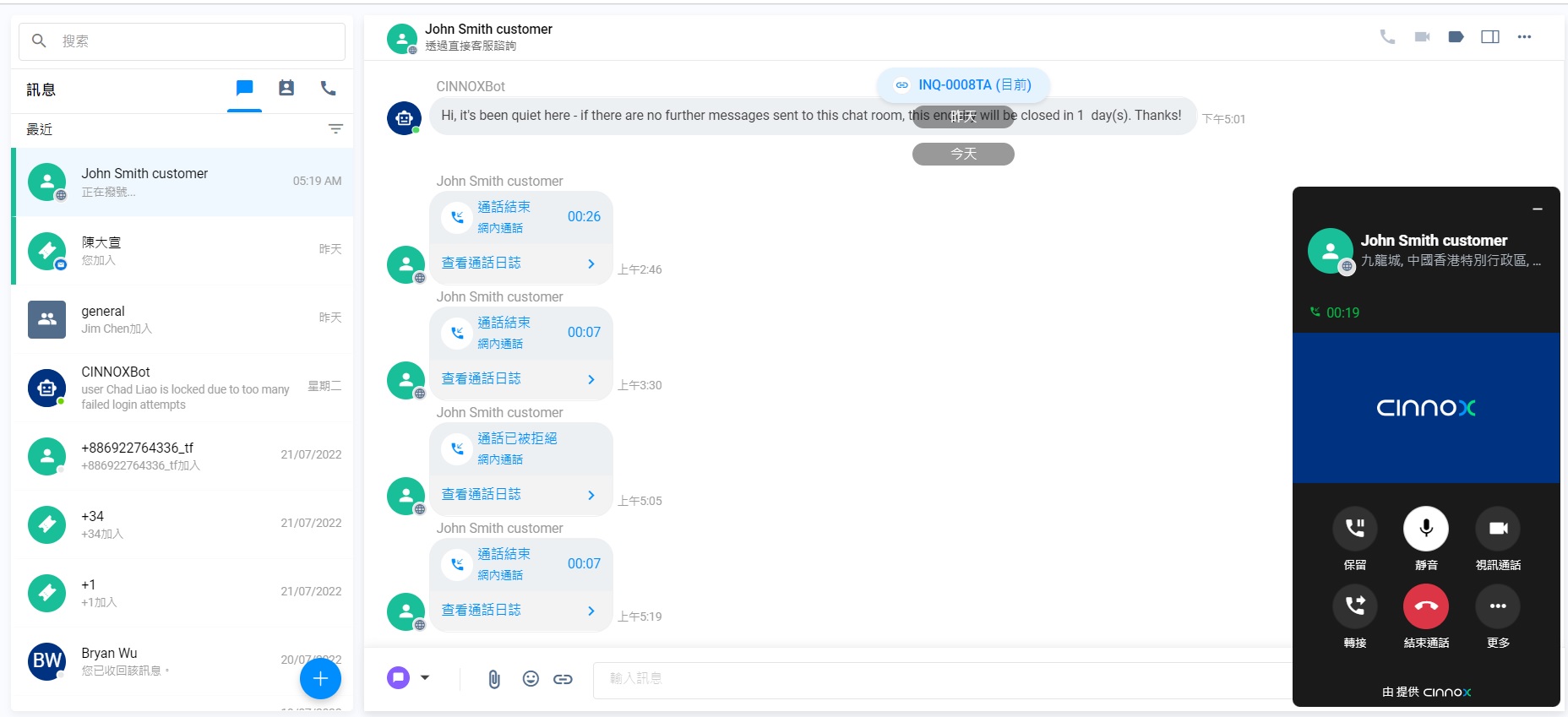
自動通話錄音
手動通話錄音
- 點擊通話螢幕上的錄音按鈕後,語音或視訊通話的錄音才會開始。
手動通話錄音
- 播放語音問候語,通知來電者,通話正在錄音。
- 以下訊息將在通話螢幕上閃爍幾秒鐘: 為確保證服務品質,此通話將會被錄音。
- 通話結束後,自動停止錄音。
手動通話錄音
語音轉錄
當你想找到討論重點時,聆聽錄音,尤其花費時間。語音轉錄有助閱讀和理解通話內容,更快捷找到客戶的相關詳細資料,以及解決問題。
你可以根據管理員對通話錄音的設定,轉換為自動語音轉錄或無語音轉錄。有關轉錄設定,請參閱用戶指南中的通話錄音偏好設定和語音訊息轉錄偏好設定。
你可以根據管理員對通話錄音的設置,轉換為自動語音轉錄或無語音轉錄。
自動語音轉錄:錄音的通話、語音訊息和語音信箱被自動轉錄,並得以查看和下載。
無語音轉錄:錄音的通話、語音訊息和語音信箱將不會被轉錄。
查看和下載通話錄音和語音轉錄
1對1通話錄音和轉錄
每次你或其他人在 CINNOX上撥打或接聽通話時,通話記錄都會記錄到聊天室中,通話日誌得以建立。諮詢通話、接聽通話和內部通話均可以被錄音和作語音轉錄,以便在CINNOX控制面板中查看和下載。
如何從通話記錄中查看和下載錄音和語音轉錄
- 點撃需查看的聊天室>查看通話日誌。
- 通話日誌窗口打開。可以從此窗口中找到錄製檔案。
- 要收聽錄音,請點擊播放圖標。
- 要下載MP3(語音檔案)或MP4(視訊檔案),點擊下載圖標。
- 點擊查看,查看通話錄音的轉錄。
- 語音轉錄的彈出式視窗,向你顯示語音轉錄的內容。
- 點擊下載按鈕,下載語音轉錄檔案。
從通話日誌查看和下載語音轉錄
如何從通話報告中查看和下載錄音和語音轉錄
- 導航到報告>通話報告。
- 點擊通話報告附件下方的電話圖標。
- 在出現通話錄音的彈出式視窗,你可以在其中找到查看語音轉錄的按鈕。
- 通話錄音窗口打開。可以在此窗口中找到錄音檔案。
- 要收聽錄音,請點擊播放圖標。
- 要下載MP3(語音檔案)或MP4(視訊檔案),請點擊下載圖標。
- 點擊查看以查看語音轉錄檔案。
- 語音轉錄的彈出式視窗,向你顯示語音轉錄的內容。
- 點擊下載按鈕,下載語音轉錄檔案。
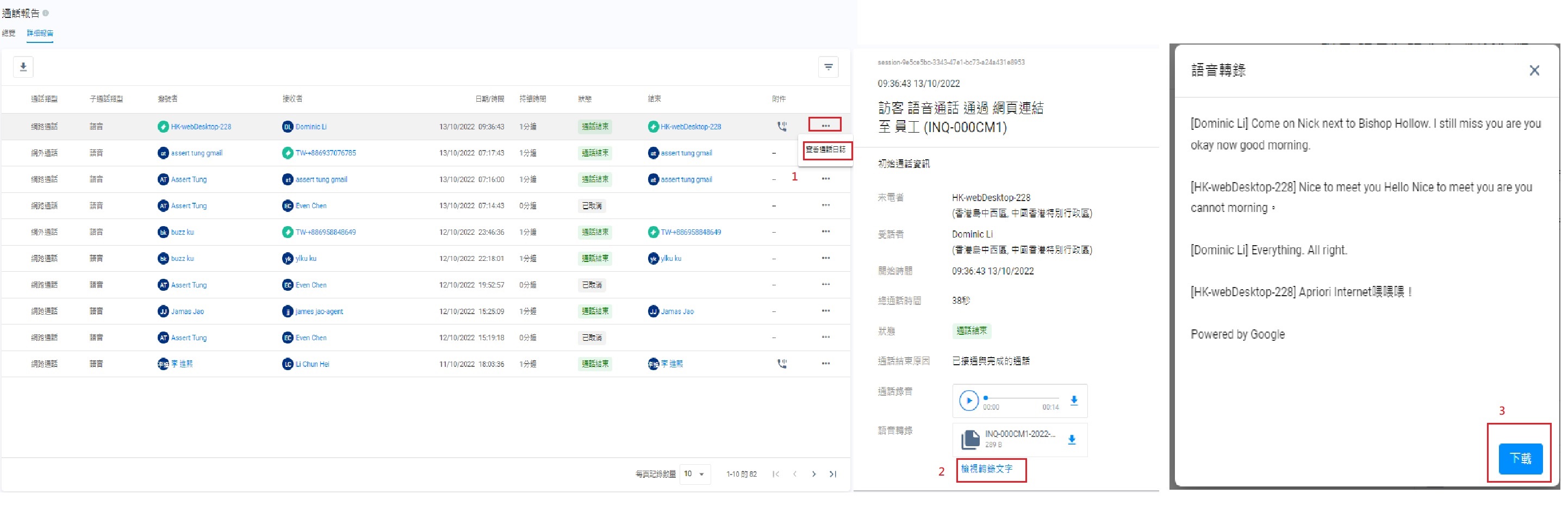
從通話日誌報告查看和下載語音轉錄
電話會議的語音轉錄
電話會議的語音轉錄,可在CINNOX控制面板,供查看和下載。
如何從通話記錄中查看和下載錄音以及語音轉錄
- 點擊聊天室中的電話會議。
- 點擊會議室中的詳細資訊按鈕。
- 通話日誌的彈出式視窗打開。你可以在此窗口中找到錄音檔案。
- 要收聽錄音,請點擊播放圖標。
- 要下載MP3(語音檔案)或MP4(視訊檔案),請點擊下載圖標。
- 點擊查看按鈕;語音轉錄檔案的彈出式視窗,向你顯示其檔案。
- 點擊下載按鈕以下載語音轉錄檔案。
從通話會議的通話日誌查看和下載語音轉錄
如何從通話報告中查看和下載錄音以及語音轉錄
- 導航到報告>通話報告。
- 點擊通話報告附件下方的電話圖標。
- 通話錄音的彈出式視窗打開。你可以在此窗口中找到錄製檔案。
- 要收聽錄音,點擊播放圖標。
- 要下載MP3(語音檔案),點擊下載圖標。
- 點擊查看語音轉錄,以查看語音轉錄。
- 語音轉錄彈出式窗口將向你顯示轉錄檔案。
- 點擊下載按鈕,下載語音轉錄檔案。
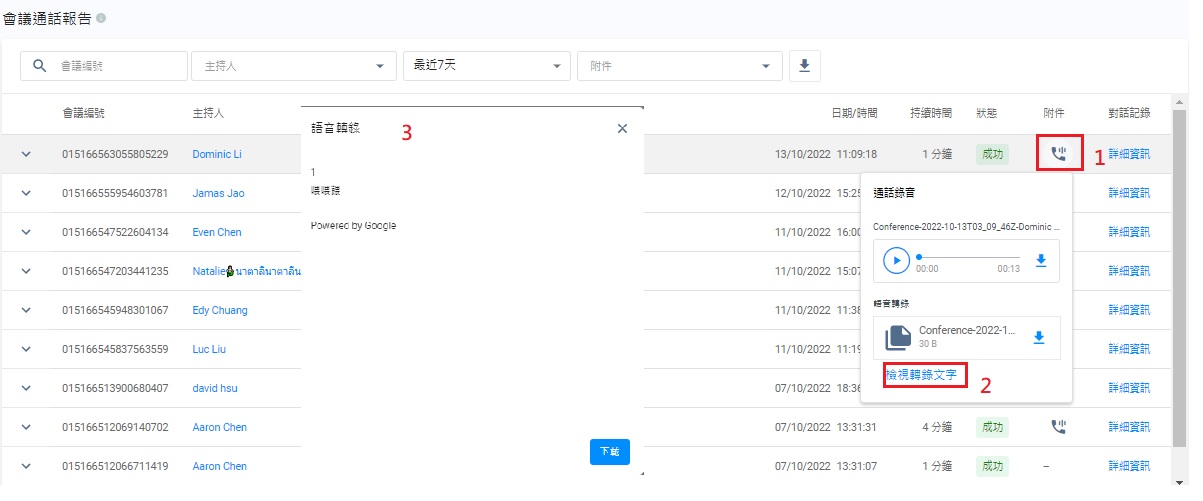
從通話會議報告查看和下載語音轉錄
語音訊息的語音轉錄
你的團隊成員發送的語音訊息,可以作語音轉錄,供你在 CINNOX控制面板中查看。
如何查看語音訊息的錄音及其語音轉錄
- 點擊聊天室。
- 可以在此彈出式視窗中找到錄音檔案。
- 要收聽錄音,請點擊播放圖標。
- 按右鍵點擊,按轉成文字,以查看語音訊息的語音轉錄。
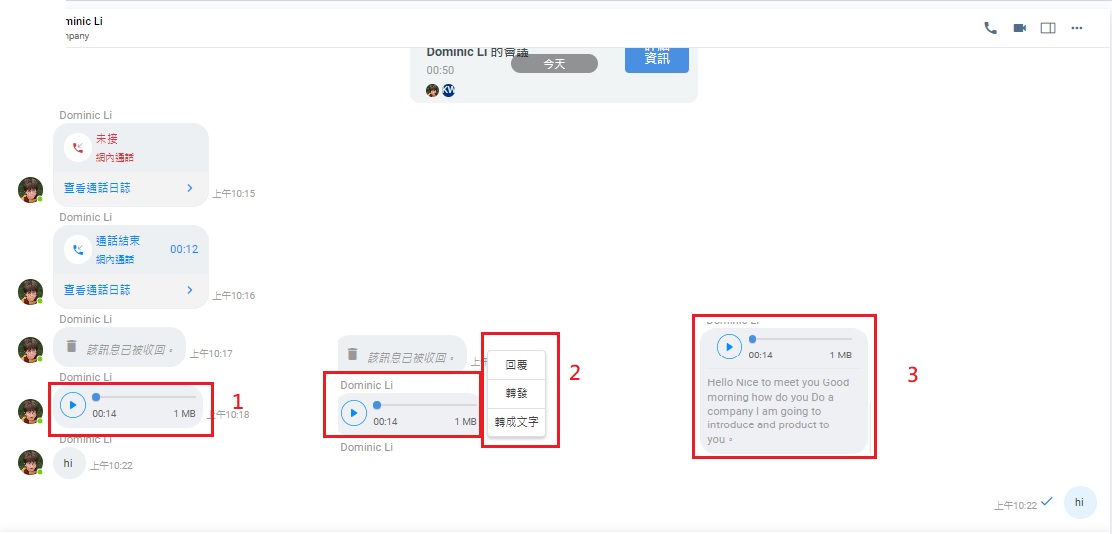
語音訊息
語音信箱的語音轉錄
客戶查詢的語音郵件,可以作語音轉錄,供你在CINNOX控制面板中,查看和下載。
如何從通話日誌記中查看語音郵件錄音及其語音轉錄
- 點擊聊天室。
- 你可以在此彈出式視窗中找到錄音檔案。
- 要收聽錄音,請點擊播放圖標。
- 右鍵點擊所需的語音郵件。轉成文字選項出現在功能表上。
- 點擊 轉成文字 ,查看語音郵件的語音轉錄檔案。
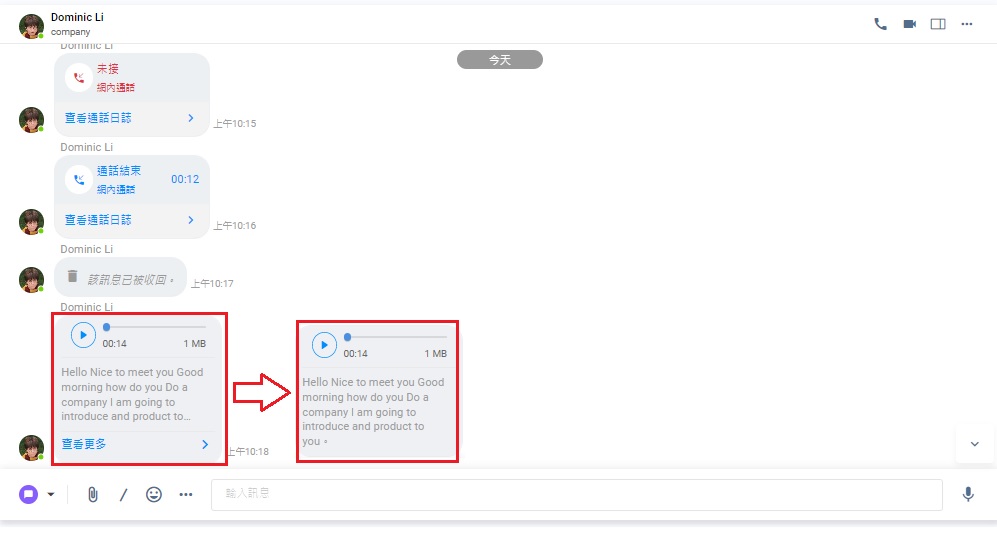
通話日誌中語音信箱的語音轉錄
如何從通話報告中查看語音郵件錄音和轉錄
- 導航到報告>通話報告。
- 點擊通話報告附件下方的電話圖標。
- 在此語音郵件彈出式視窗中,找到錄音檔案。
- 要收聽錄音,請點擊播放圖標。
- 要下載MP3(語音檔案),請點擊下載圖標。
- 語音轉錄的內容為語音郵件的轉錄檔案。
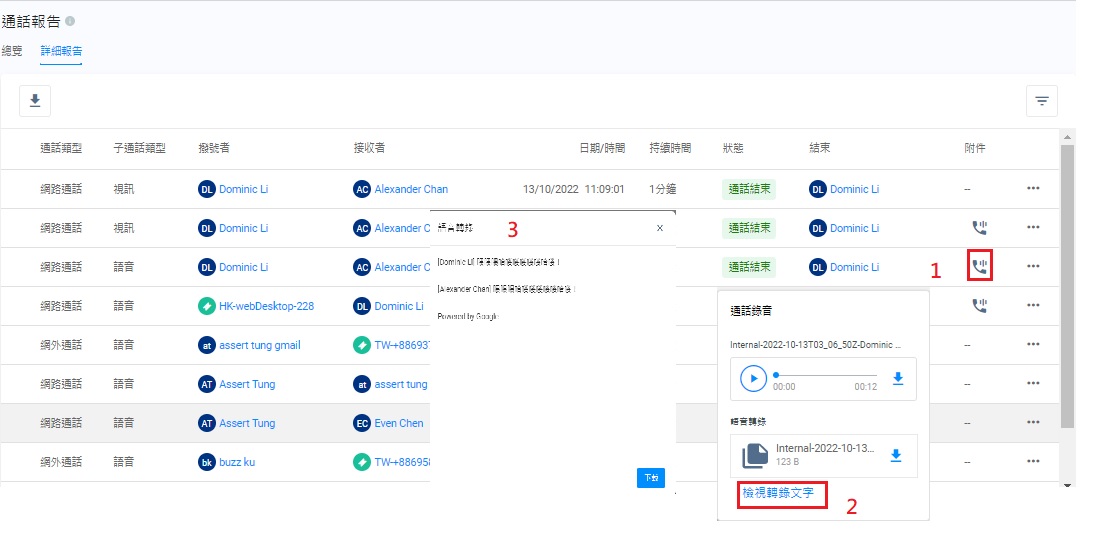
語音訊息報告
如何從諮詢報告中查看語音信箱錄音和語音轉錄
- 導航到報告>諮詢報告。
- 點擊客戶諮詢報告的更多(...)選項。
- 按右鍵點擊更多(...)選項,出現跟進按鈕。
- 點擊跟進按鈕,查看聊天室窗口。
- 要收聽錄音,請點擊播放圖標。
- 右鍵點擊語音信箱,功能表上會出現轉成文字選項。
- 點擊轉成文字,以查看語音轉錄的檔案。
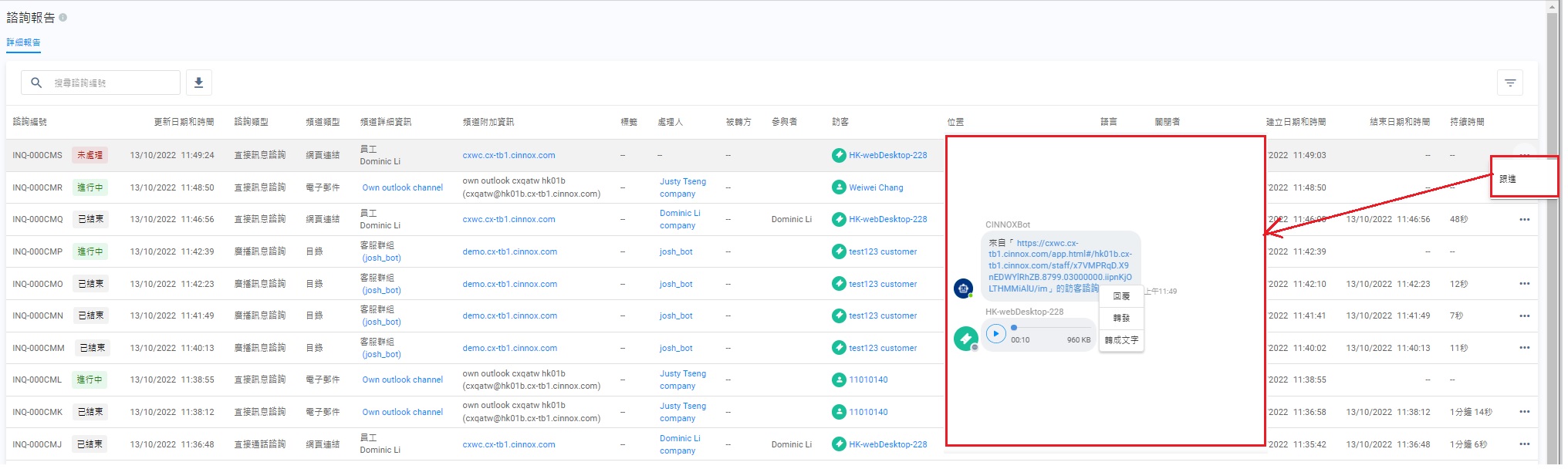
從諮詢報告查看語音轉錄
限制
- 語音轉錄只能在手動和自動錄音啟動後才可進行。
- 超過 5 秒的通話、語音訊息和語音郵件才可進行語音轉錄。
- 語音轉錄只支援最多 2 位發言者的1對1通話錄音。語音轉錄不支援會議發言者的錄音。
- 參加會議的人數視乎購買的計劃而定。
- 不支援聊天室之間轉發的語音郵件或語音訊息的語音轉錄。
- 語音檔案受錄音質素、口音和背景雜音影響。由於 Google STT 支援此功能,因此無法保證語音轉錄的準確性。
- 語音轉錄僅支援英文和中文語音檔案。
Updated over 1 year ago